
Obsah:
- Autor John Day [email protected].
- Public 2024-01-30 08:21.
- Naposledy změněno 2025-06-01 06:08.
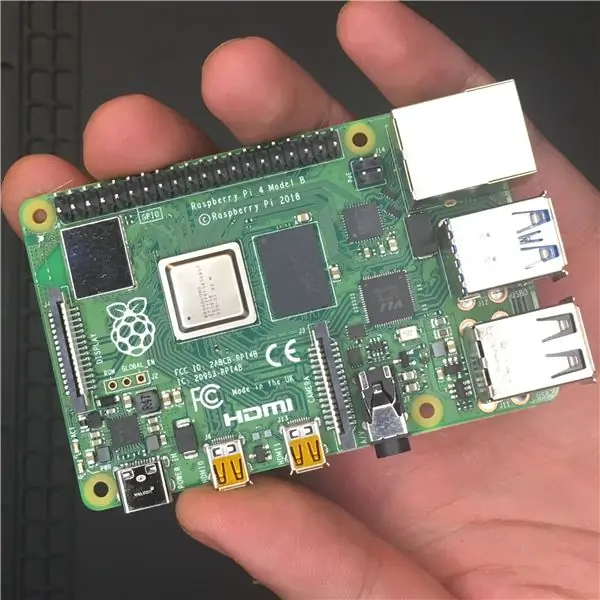
Raspberry Pi 4 je malý výkonný mini počítač s podporou dvou obrazovek 4K, USB 3.0, novým CPU a GPU a až 4 GB RAM.
V tomto tutoriálu se naučíte, jak nastavit Raspberry Pi 4 Model B a nainstalovat vše potřebné k využití plného výkonu malé vestavěné desky
Krok 1: Stručný přehled


Raspberry Pi 4 Model B je nejnovějším produktem z populární řady jednodeskových počítačů Raspberry Pi. Ve srovnání s předchozí generací Raspberry Pi 3 Model B+nabízí převratné zvýšení rychlosti procesoru, multimediálního výkonu, paměti a konektivity. Jedná se o levný způsob vývoje pokročilých aplikací IOT.
Raspberry Pi 4 Model B je vybaven novým 1,5 GHz čtyřjádrovým 64bitovým procesorem založeným na ARM Cortex-A72. Používá 28nm procesní technologii na rozdíl od 40nm čipů používaných v předchozích modelech Raspberry Pi. Tento procesor je asi třikrát lepší než jeho předchůdce. Je také upgradován s integrovanou podporou dvou displejů v rozlišení až 4K prostřednictvím dvojice portů micro-HDMI, které podporují dekódování H 265 Decode (4Kp60), H.264 a MPEG-4 (1080p60).
Mezi další funkce Raspberry Pi 4 Model B patří gigabitový ethernetový port s PoE (Power over Ethernet), dvoupásmové Wi-Fi 802.11ac, Bluetooth 5, dva porty USB 2.0 a dva porty USB 3.0. Zařízení nyní využívá paměť LPDDR4 s mnohem větší šířkou pásma. Jednou velkou důležitou aktualizací, kterou nadace Pi provedla v Raspberry Pi 4 B, je USB port typu C, ze kterého může Pi pracovat až 3A proudem, a proto nyní Pi 4 může poskytovat více energie integrovaným čipům a periferiím připojeným k rozhraní. Záhlaví GPIO zůstává stejné, se 40 piny a plně zpětně kompatibilní s předchozími deskami jako u předchozích tří modelů Pi.
Krok 2: Ceny
Ceny za novou desku Raspberry Pi 4 Model B začínají od 35 $ a v závislosti na výběru RAM (1-4 GB) se náklady liší.
- Raspberry Pi 4 s 1 GB RAM: 35 $
- Raspberry Pi 4 s 2 GB RAM: 45 $
- Raspberry Pi 4 se 4 GB RAM: 55 $
Cena Raspberry Pi Desktop Kit bude 120 $.
Raspberry Pi 4 je k dispozici od různých prodejců v závislosti na vaší zemi.
Krok 3: Co je součástí sady Raspberry Pi 4 Desktop Kit
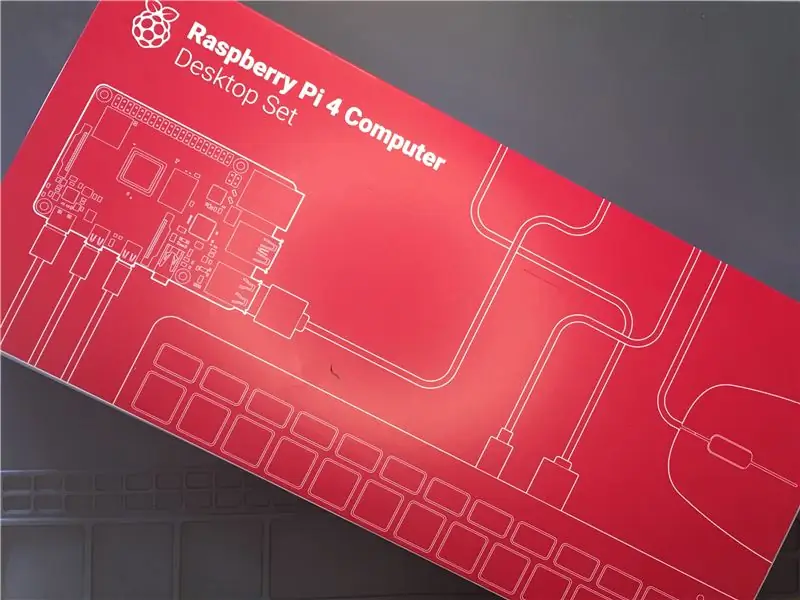



Obsahuje 4 GB RAM verzi Raspberry Pi 4 Model B, oficiální značkové pouzdro Raspberry, napájecí zdroj, klávesnici a myš, dvojici kabelů Micro-HDMI na HDMI, aktualizovaný tištěný průvodce pro začátečníky a 32 GB microSD kartu s -nainstalovaný operační systém pro Raspberry Pi 4.
Krok 4: Zavedení Raspberry Pi
- Vložte kartu microSD do Raspberry Pi 4, který je již předinstalován s operačním systémem Raspbian.
- Připojte klávesnici a myš.
- Připojte kabel micro-HDMI.
- Druhý konec kabelu micro-HDMI připojte k monitoru nebo televizi HDMI.
- Připojte napájecí zdroj Raspberry Pi.
Krok 5: Když se Raspbian poprvé načte, uvidíte tuto uvítací obrazovku:
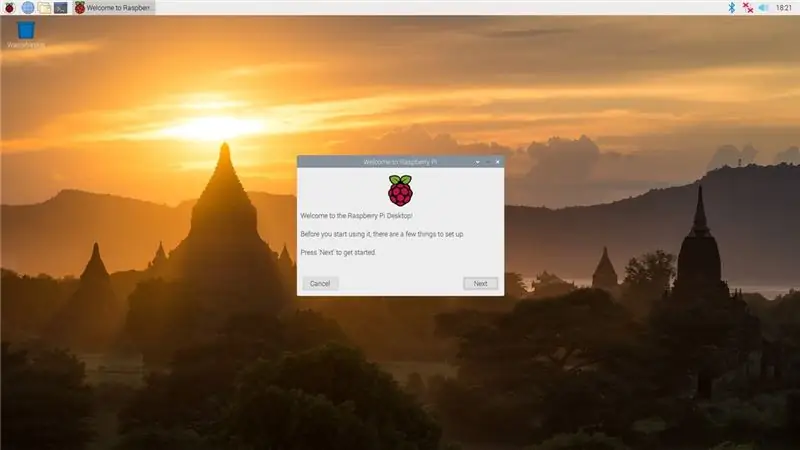
Krok 6: Přihlášení k Raspberry Pi
- Po zobrazení výzvy klikněte na Další, poté vyberte časové pásmo a preferovaný jazyk a vytvořte přihlašovací heslo.
- Připojte se k vaší WiFi síti.
- Získejte nejnovější aktualizace pro Pi zadáním následujících příkazů na terminálu.
sudo apt -get update -y
sudo apt -get upgrade -y
Po dokončení můžete restartovat PI zadáním následujícího příkazu.
sudo restart
Nyní, když máte svůj Raspberry Pi nastavený správným způsobem, se můžeme dostat k dobrým věcem. Odtud jste připraveni využít výkonné možnosti zpracování Raspberry. V závislosti na potřebách vašeho projektu a vaší vlastní kreativitě jsou vaše možnosti téměř nekonečné.
Krok 7: Závěr
Raspberry Pi 4 Model B je nejsilnější ze všech Pi, které byly k dispozici dříve, a Desktop Kit usnadňuje jeho nastavení tak snadno, jak je to jen možné. Je to již schopná náhrada stolního počítače a zvládne jakékoli projekty IOT. Také je to perfektně desktopové řešení pro procházení webu, psaní článků a dokonce i lehkou úpravu obrázků.
Hrajete hry, upravujete video, 3D modelování nebo máte jinou zátěž náročnou na CPU nebo GPU? Raspberry Pi 4 Model B pravděpodobně není tou správnou volbou.
Doufám, že jste našli tento návod užitečný a děkuji za přečtení. Pokud máte nějaké dotazy nebo zpětnou vazbu? Zanechte komentář níže. V následujících příspěvcích blogu budu hovořit o nastavení Raspberry Pi bez hlavy. Zůstaňte naladěni!
Doporučuje:
Seznámení s „profesionální sadou generátorů funkcí ILC8038 DIY“: 5 kroků

Seznámení s „profesionální sadou generátorů funkcí ILC8038 DIY“: Castoval jsem po nových elektronických projektech, když jsem narazil na roztomilý malý generátor funkcí. Je účtován jako „Profesionální sada funkcí generátoru funkcí ILC8038 Sine Triangle Square Wave DIY Kit“a je k dispozici od řady prodejců
Vzdělávání v robotice krok za krokem se sadou: 6 kroků

Vzdělávání v robotice krok za krokem se sadou: Po několika měsících stavby vlastního robota (podívejte se prosím na všechny tyto) a poté, co se dvakrát pokazily součásti, jsem se rozhodl udělat krok zpět a znovu promyslet svůj strategie a směr. Několikiměsíční zkušenost byla někdy velmi přínosná a
Sonoff B1 s nativní sadou Apple Home Kit od Arduina: 6 kroků

Sonoff B1 s nativní sadou Apple Home Kit Make by Arduino: Tyto nerozlišitelné prvky vám poskytnou docela snadný způsob, jak integrovat lampu Sonoff B1 do vaší domácí sady Apple bez dalších mostů Úvod: Sonoff B1 je poměrně levná, ale výkonná lampa, která obsahuje tři typy LED 's1. Bílá LED „teplá“
Začínáme s vývojářskou sadou NVIDIA Jetson Nano: 6 kroků

Začínáme se sadou NVIDIA Jetson Nano Developer Kit: Stručný přehled sady Nvidia Jetson NanoJetson Nano Developer Kit je malý, výkonný jednodeskový počítač, který umožňuje paralelní provoz více neuronových sítí pro aplikace, jako je klasifikace obrazu, detekce objektů, segmentace a řeč pr
Začněte s kapacitní dotykovou sadou: 4 kroky

Začínáme s kapacitní dotykovou sadou: Pro svůj další projekt použiji kapacitní dotykovou podložku a před jejím vydáním jsem se rozhodl udělat malý návod o sadě, kterou jsem obdržel pro DFRobot
